Page 1
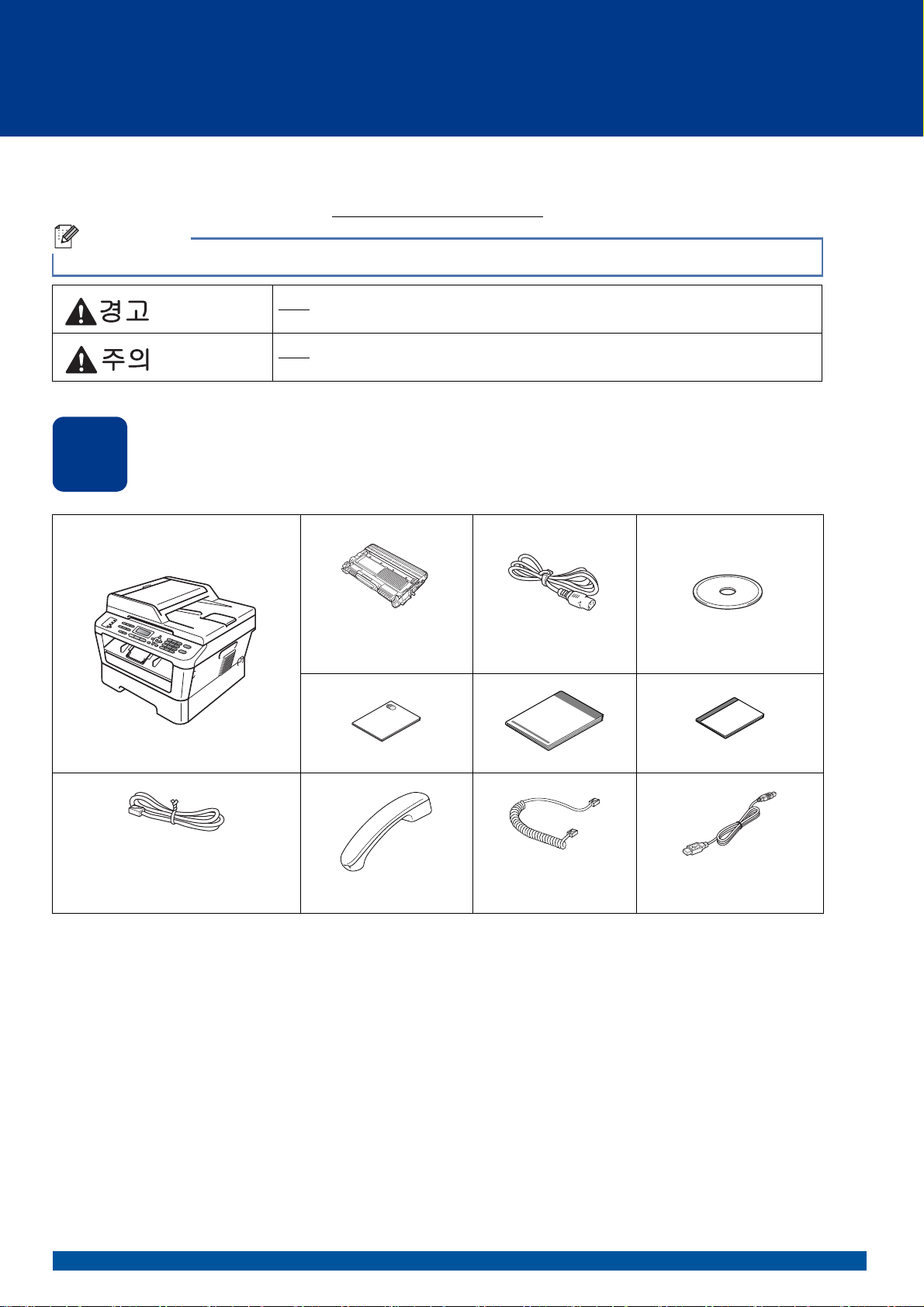
빠른 설정 가이드
참고
바로 시작
MFC-7360 / MFC-7360N / MFC-7362N
MFC-7460DN / MFC-7470D / MFC-7860DN
기기 설치 전에 안전 및 법 규정 고지 책자를 읽어보시기 바랍니다. 그런 다음 본 빠른 설정 가이드에 나오는 정
확한 설치 방법을 읽어보십시오.
빠른 설정 가이드를 다른 언어로 보려면 http://solutions.brother.com/
일부 국가에서 사용할 수 없는 모델도 있습니다.
경고
는 잠재적으로 위험한 상황을 나타내며, 이러한 상황에 당면하게 되면 사
망에 이르거나 중상을 입을 수 있습니다.
주의
는 잠재적으로 위험한 상황을 나타내며, 이러한 상황에 당면하게 되면 경
상을 입을 수 있습니다.
을 방문하십시오.
기기 구성품 확인
1
드럼 유니트와 토너 카트
리지 어셈블리
(미리 설치되어 있음 )
안전 및 법 규정 안내 책자 빠른 설정 가이드
전화선 코드 전화 핸드셋
(MFC-7470D 전용)
AC 전원 코드
헨드셋 코드
(MFC-7470D 전용)
설치 CD-ROM,
설명서 CD-ROM
기본 사용자 설명서
USB 인터페이스 케이블
(MFC-7860DN 사용 불가)
KOR 버전 0
1
Page 2
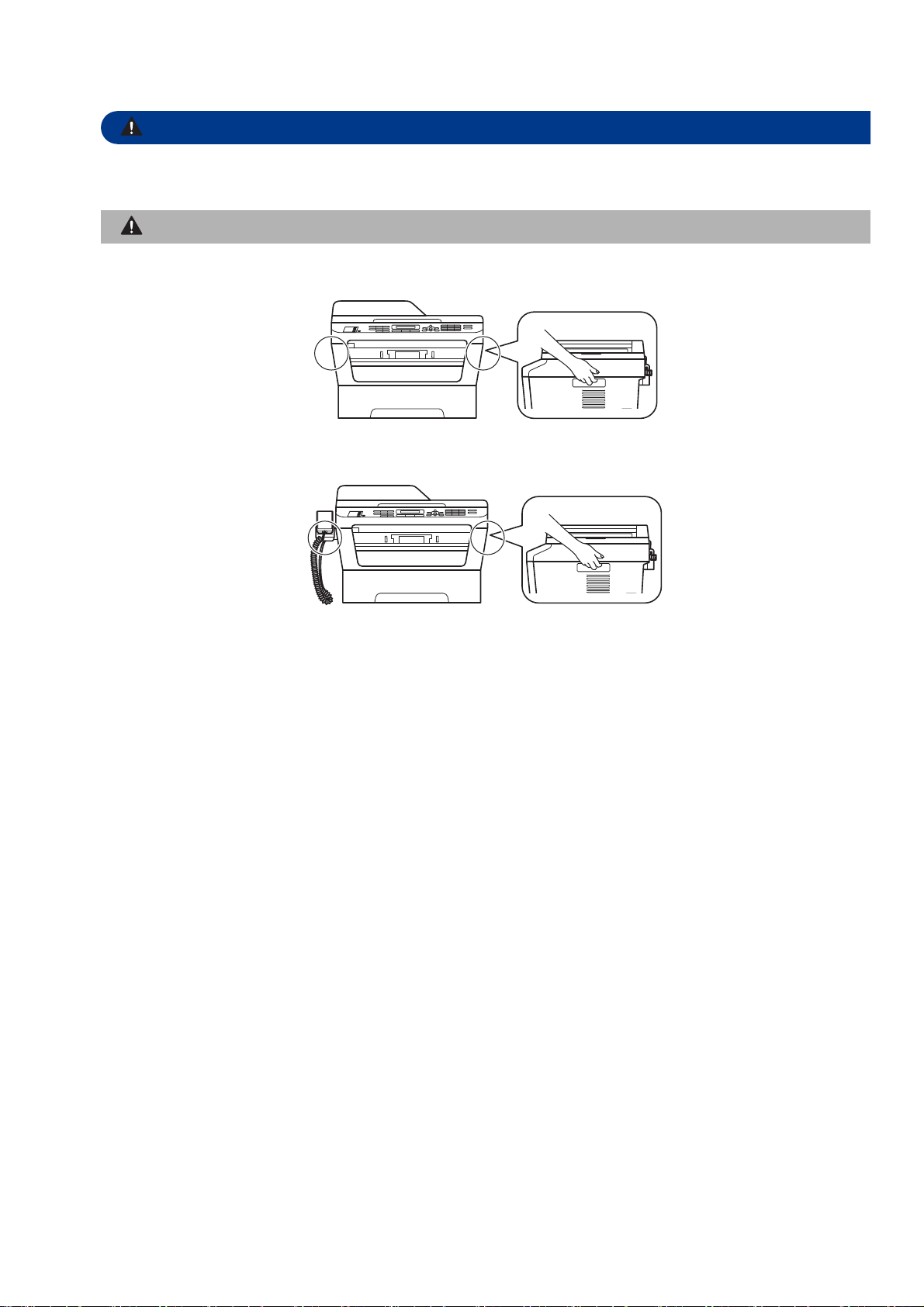
경고
기기 포장에 비닐 봉지가 사용됩니다. 비닐 봉지는 장난감이 아닙니다. 질식의 위험이 있으므로 유아나 어린
CAUTION
주의
이가 비닐 봉지를 만지지 못하도록 적절히 폐기하십시오.
(MFC-7360 / MFC-7360N / MFC-7362N / MFC-7460DN / MFC-7860DN) 기기를 옮길 때는 스캐너 밑에
있는 측면 손잡이를 잡고 옮기십시오. 기기의 바닥을 잡고 옮기지 마십시오.
(MFC-7470D) 기기를 옮길 때는 스캐너 밑에 있는 측면 손잡이와 핸드셋 홀더를 잡고 옮기십시오. 기기의 바
닥을 잡고 옮기지 마십시오.
2
Page 3
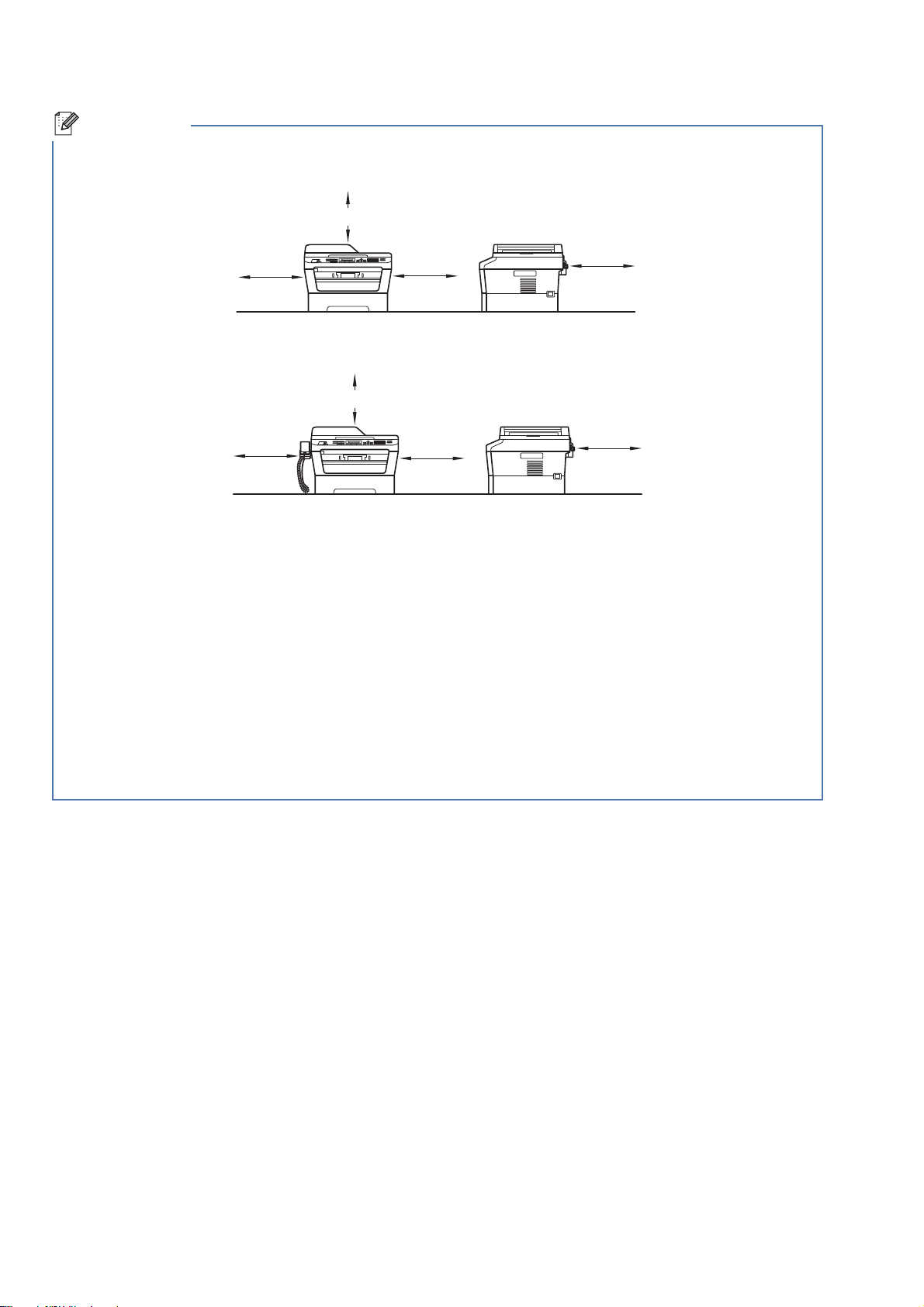
참고
• 그림과 같이 기기 주변에 최소한의 간격을 두십시오.
MFC-7360 / MFC-7360N / MFC-7362N / MFC-7460DN / MFC-7860DN
250 mm
100 mm 100 mm
90 mm
MFC-7470D
250 mm
100 mm
100 mm
90 mm
• 제품 상자에 들어있는 구성품은 나라마다 다를 수 있습니다.
• 앞으로 기기를 운반할 때 필요할 수 있으므로 원래 포장을 보관해두십시오.
• 기기를 운반해야 할 경우 원래 포장에 다시 싸서 운반 중에 손상되지 않도록 하십시오. 운반하는 사람은 기
기의 안전을 충분히 보장해야 합니다. 기기 재포장 방법은
상급 사용자 설명서의 기기 포장 및 운반
을 참조
하십시오.
• 인터페이스 케이블은 표준 부속품이 아닙니다. 사용할 인터페이스 용도(USB 또는 네트워크) 에 맞는 인터
페이스 케이블을 구입하십시오.
USB 케이블
• 2 미터 이하의 USB 2.0케이블 (유형 A/B)을 사용할 것을 권장합니다.
• 지금은 인터페이스 케이블을 연결하지 마십시오. 인터페이스 케이블은 MFL-Pro를 설치할 때 연결합니다.
네트워크 케이블
10BASE-T 또는 100BASE-TX 고속 이더넷 네트워크용 직렬 범주5( 이상) 연선 케이블을 사용하십시오.
3
Page 4
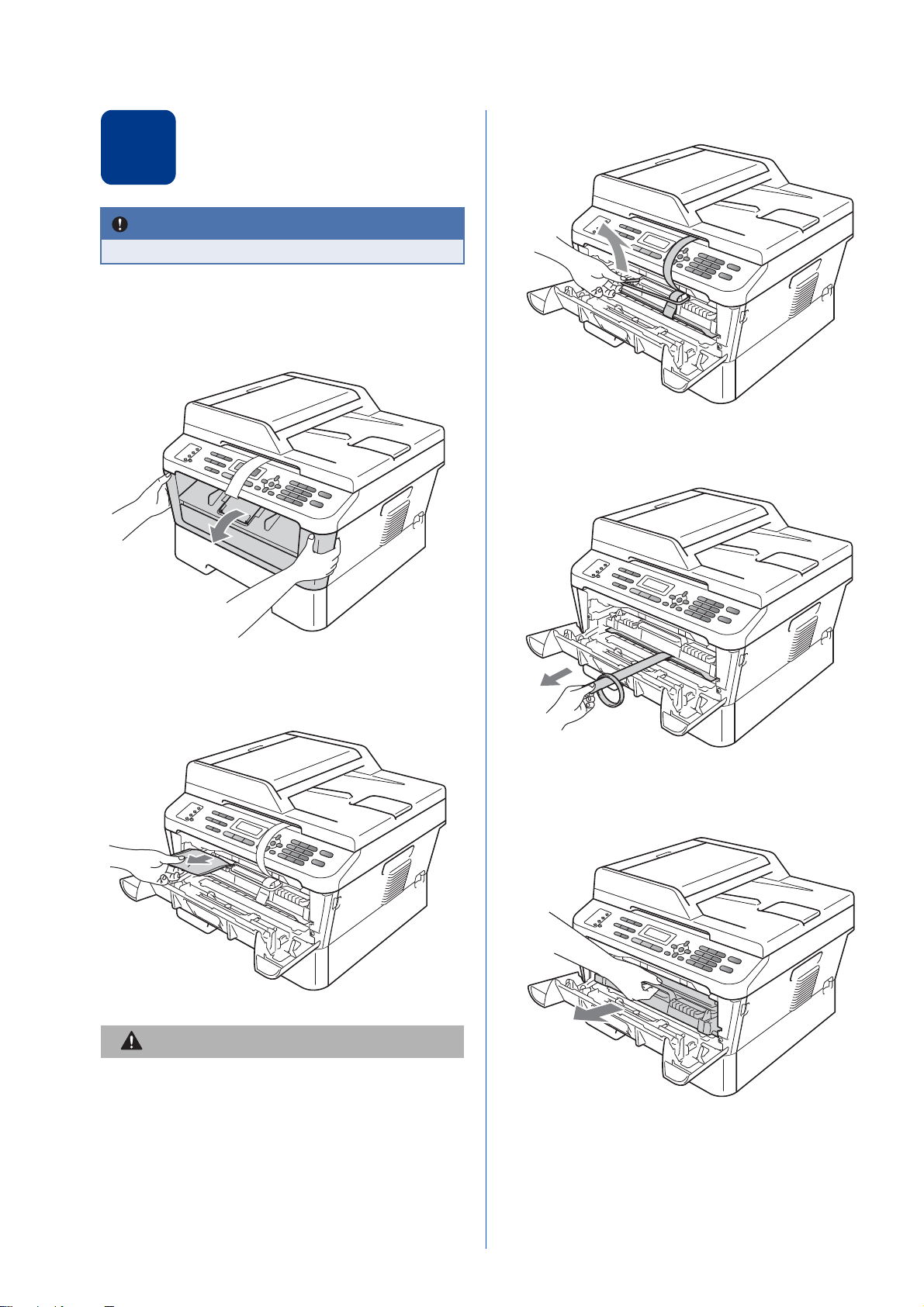
기기에서 포장재 제거
CAUTION
주의
중요
2
아직 전원 코드를 연결하지 마십시오.
a 기기 바깥쪽에 붙어 있는 포장 테이프와 스캐너
유리를 덮고 있는 필름을 제거하십시오.
b 전면 커버를 엽니다.
d 드럼에서 고무 밴드를 떼어내십시오.
e 그림과 같이 종이 띠를 당겨 피복을 제거하십시
오.
c 기기 안쪽에 있는 실리카 팩(방습제 ) 을 제거하
십시오.
실리카 팩을 먹지 마십시오. 폐기하시기 바랍니다.
먹었을 경우에는 즉시 치료를 받으십시오.
f 드럼 유니트와 토너 카트리지 어셈블리를 꺼냅
니다.
4
Page 5
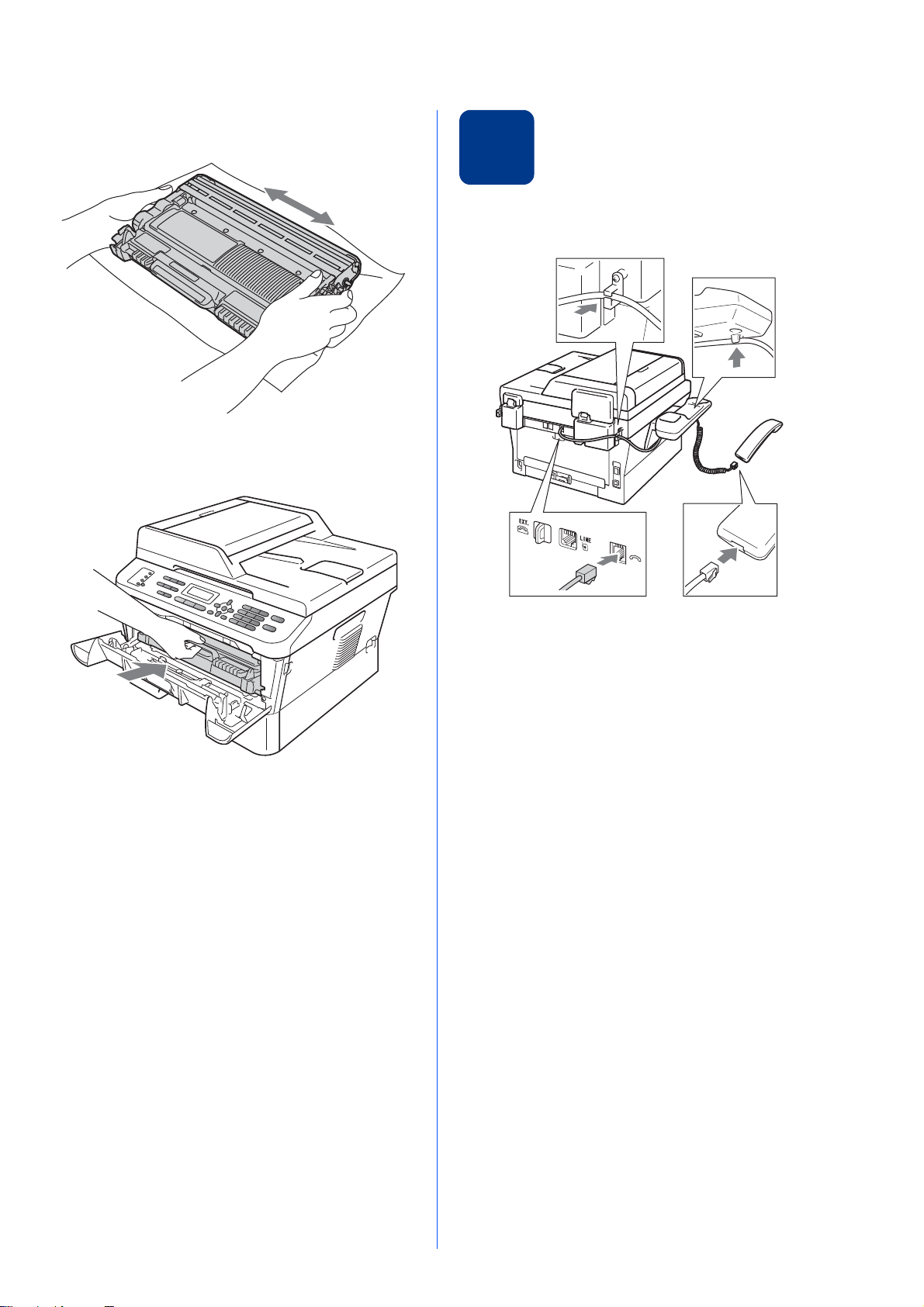
g 옆으로 여러 번 살살 흔들어 어셈블리 안에서
토너가 고르게 퍼지게 하십시오.
핸드셋
h 드럼 유니트와 토너 카트리지 어셈블리를 기기
에 다시 넣습니다.
3
핸드셋 코드를 기기에 연결하고 반대쪽 끝은 핸드셋
에 연결합니다.
(MFC-7470D 전용 ) 설치
i 기기의 전면 커버를 닫습니다.
5
Page 6
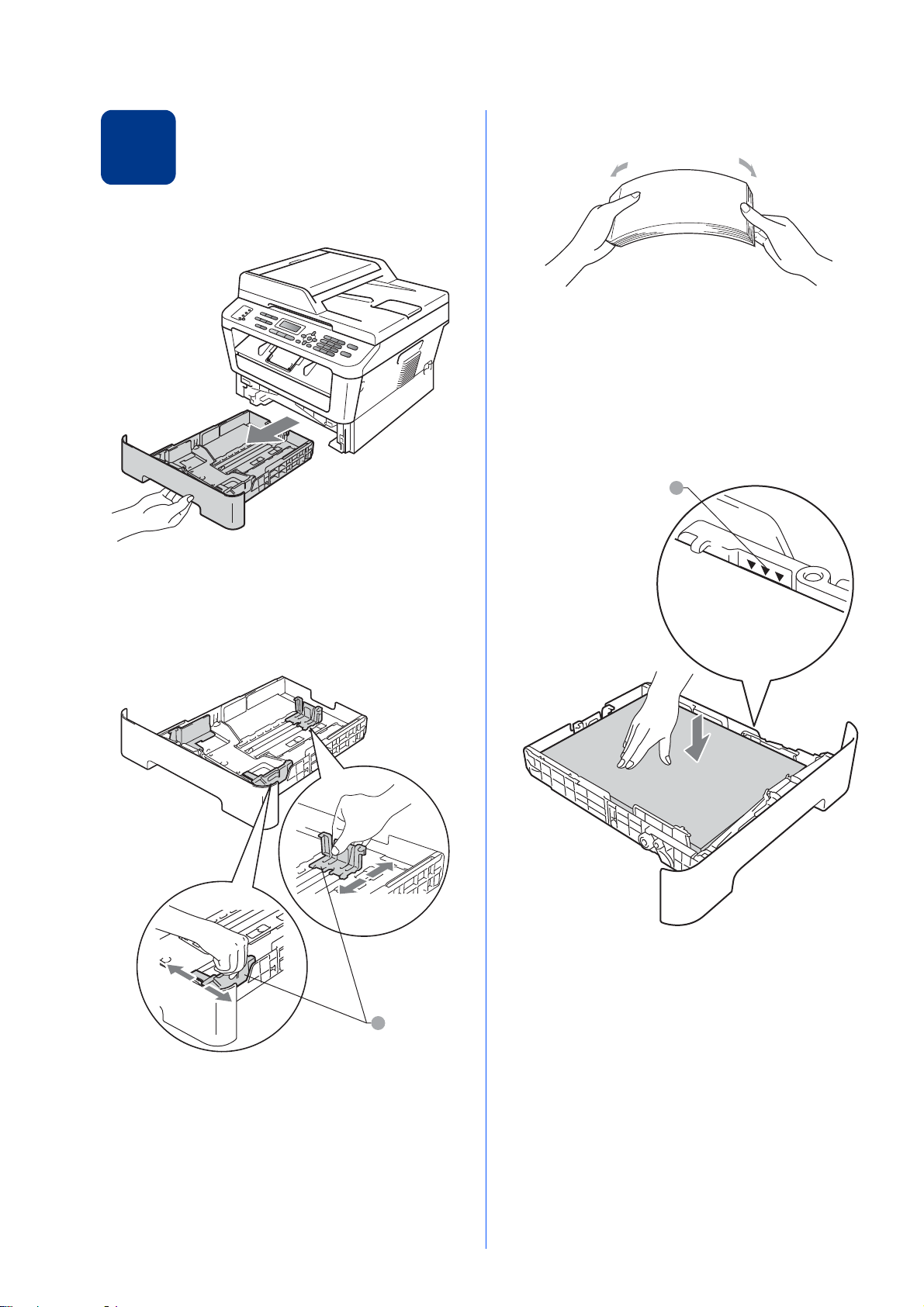
용지함에 용지 넣기
1
1
4
a 용지함을 기기에서 완전히 빼냅니다.
c 용지 걸림 및 용지 공급 오류가 발생하지 않도
록 종이 스택을 훑습니다.
d 용지함에 용지를 넣고 다음을 확인합니다.
용지가 최대 용지 표시 (bbb) a 아래에 있
는지 확인합니다.
용지함에 용지를 너무 많이 채우면 용지 걸
림이 발생합니다.
인쇄되는 면이 아래쪽으로 가야 합니다.
용지 조정대가 용지 양쪽 측면에 닿아야 제
대로 공급됩니다.
1
b 녹색 용지 조정대 해제 레버 a을 누른 상태에
서 용지함에 넣을 용지 크기에 맞는 용지 조정
대를 밉니다. 용지 조정대가 슬롯에 단단히 고
정되어 있는지 확인합니다.
e 용지함을 기기에 다시 넣습니다. 기기에 완전
히 삽입되었는지 확인합니다.
6
Page 7
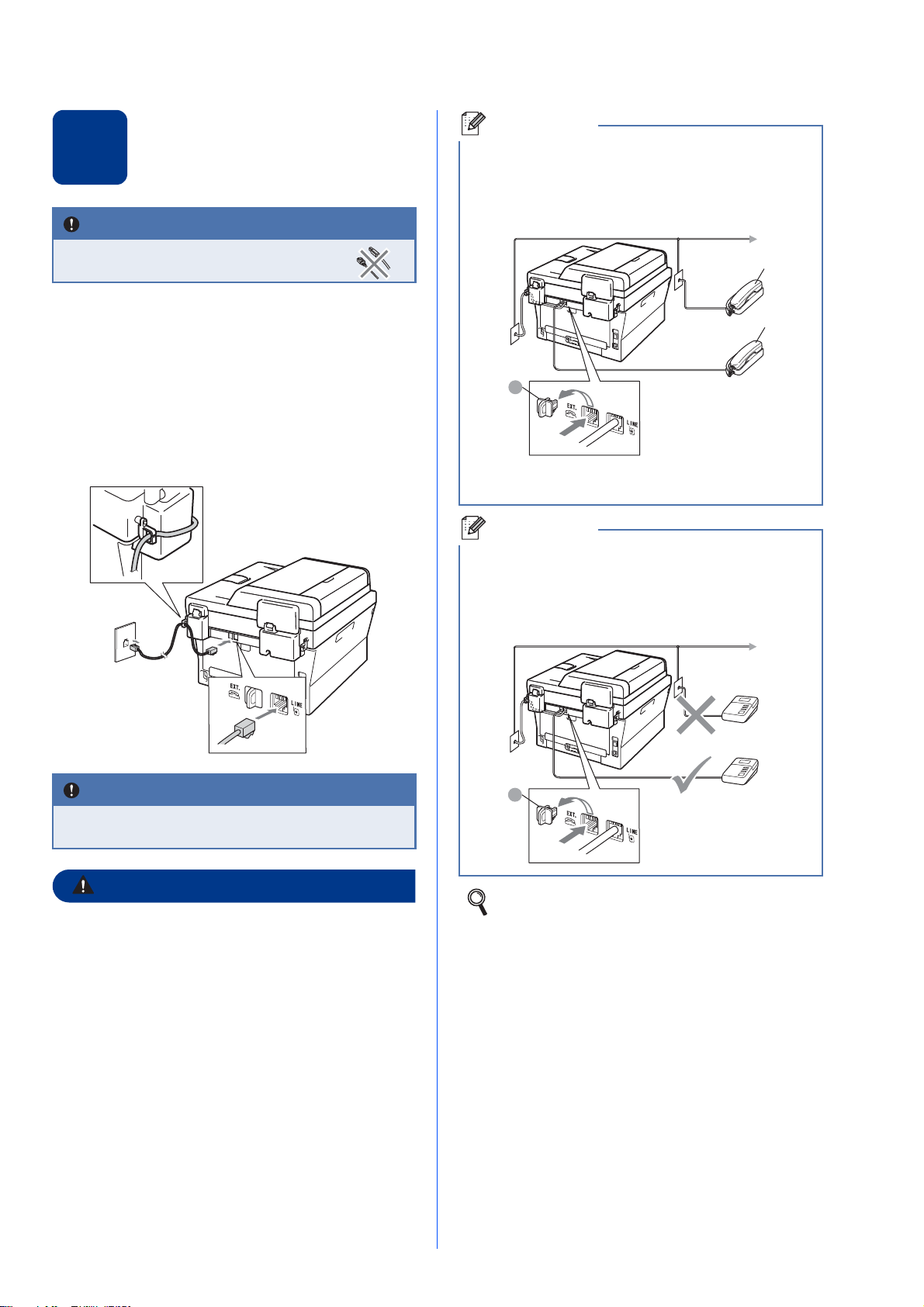
5
경고
중요
중요
참고
참고
1
1
전원 코드 및 전화선 연결
만약 전화선 하나를 외선 전화와 공유할 경우에는
아래 그림과 같이 전화선을 연결합니다.
외선 전화를 연결할 때는 기기의 EXT. 잭에서 보
호 캡 a을 먼저 제거하십시오.
아직 인터페이스 케이블을 연결하지
마십시오.
a 기기에 전원 코드를 연결한 다음 전기 소켓에
꽂습니다.
b 기기의 전원 스위치를 켭니다.
c 전화선 코드를 연결합니다. 전화선 코드의 한
쪽 끝을 기기의 LINE 표시가 있는 소켓에 연결
하고 반대쪽 끝은 전화 콘센트에 연결합니다.
1
2
1 내선 전화
2 외선 전화
전화선 하나를 외선 전화 자동 응답기와 공유할
경우에는 아래 그림과 같이 전화선을 연결합니다.
외선 전화 자동 응답기를 연결할 때는 먼저 EXT.
잭에서 보호 캡 a을 제거하십시오.
1
전화선 코드는 반드시 LINE이라고 표시되어 있는
소켓에 연결해야 합니다.
외선 자동 응답기가 있을 경우 수신 모드를
본 기기는 접지 플러그를 사용하여 접지해야 합니
다.
이 기기는 전기 소켓을 통해 접지되므로 전원 코드
를 기기에 연결한 상태에서 전화선에 연결하여 전
화 네트워크 상에서 유해할 수 있는 전기 상태로부
터 자신을 보호하십시오. 그리고 기기를 옮길 때는
전화선을 먼저 분리한 후 전원 코드를 분리하여 자
신을 보호하십시오.
External TAD (외 부 TA D)
수신 모드 선택
세한 내용은
연결
을 참조하십시오.
8페이지를 참조하십시오. 자
기본 사용자 설명서의 외부 TAD
로 설정하십시오
.
7
Page 8

수신 모드 선택
⸬ ὤὤ㢌 㤸䞈 ὤ⏙㡸 ㇠㟝䚌ᶤ⇌(ᴴ⏙䚐 㟤),
⸬ ὤὤ㝴 ᵍ㡴 ⢰㢬㜄 㜤═ 㞬⺴ 㤸䞈G❄⏈
㞬⺴ 㤸䞈㢅㣙㾌⪰ ㇠㟝䚔ᾀ㟈?
㤸䞈ᴴ 㝠 ⚀⫼␘ ⸬
ὤὤᴴ ⯜▄ 䑝㏘⦐
㣄┍ 㢅䚝⏼␘.
⸬ ὤὤᴴ ⢰㢬㡸
㥐㛨䚌⦐ 㤸䞈ᴴ
㝘⮨ ὤὤᴴ 㣄┍㡰⦐
㢅䚝⏼␘. ᶬ⥘㝜
㤸䞈ᴴ 䑝㏘ᴴ 㙸␄ 㟤
㇠⣀㢨 㤸䞈⪰ ⵏ㡸 ㍌
㢼ↈ 㤸䞈ⷜ㢨 㟬⫱⏼␘.
ᶬ⥘㝜 㤸䞈⪰ 㞬⺴
㤸䞈㢅㣙㾌(TAD)ᴴ
㣄┍㡰⦐ 㢅䚝⏼␘.
㢀㉥ ⮈㐐㫴⏈ 㞬⺴
TAD㜄 㤴㣙╝⏼␘.
䑝㏘ ⮈㐐㫴⏈
㣄┍㡰⦐ 㢬㋸╝⏼␘.
㇠⣀㢨 㤸䞈㉔㡸
㥐㛨䚌⦐G㤸䞈ᴴ 㝘⮨
㫵㥅G㢅䚨㚰 䚝⏼␘.
䑝㏘㝴
㤸䞈㜄 㣄┍㡰⦐
㢅䚔ᾀ㟈?
ManualG
O㍌┍P
Fax OnlyG
O䑝㏘G㤸㟝P
Fax/TelG
O䑝㏘V㤸䞈P
External TAD
O㞬⺴G{hkP
㙸⏼㝘
㙸⏼㝘
㙸⏼㝘
㜼
㞬⺴ 㤸䞈㢅㣙㾌㢌 㢀㉥ ⮈㐐㫴
ὤ⏙㡸 ㇠㟝䚔ᾀ㟈?
㜼
㜼
LCD 명암 설정
6
Fax Only (팩스 전용 ), Fax/Tel (팩스/전화),
Manual (수동) 및 External TAD (외부 TAD) 의 네
가지 수신 모드를 사용할 수 있습니다.
7
LCD 화면이 보기 불편한 경우 명암 설정을 변경해 보
십시오.
(필요할 경우)
a 메뉴, 1, 5를 누릅니다.
b c 를 눌러 명암를 높입니다.
— 또는 —
d 를 눌러 명암를 낮춥니다.
OK를 누릅니다 .
c 중지/나가기를 누릅니다 .
a 메뉴, 0, 1을 누릅니다 .
b a 또는 b 를 눌러 수신 모드를 선택합니다.
c 중지/나가기를 누릅니다 .
8
OK를 누릅니다 .
자세한 내용은
드 사용
을 참조하십시오.
기본 사용자 설명서의 수신 모
Page 9

날짜 및 시간 설정
참고
참고
개인 정보 입력(스테이션
8
본 기기에는 시간이 표시됩니다. 기지국 ID를 설정하
면 보내는 팩스마다 날짜 및 시간이 추가됩니다.
a 메뉴, 0, 2, 1을 누릅니다.
b 다이얼 패드에서 연도 끝 두 자리 숫자를 입력
한 다음 OK를 누릅니다 .
Date&Time
Year:2011
(예 : 2011 은 1, 1을 입력합니다.)
c 다이얼 패드에서 월을 나타내는 두 자리 숫자를
입력한 다음 OK를 누릅니다.
Date&Time
Month:03
(예: 3월은 0, 3을 입력합니다 .)
d 다이얼 패드에서 날짜를 나타내는 두 자리 숫자
를 입력한 다음 OK를 누릅니다.
Date&Time
Day:25
(예 : 25일은 2, 5 를 입력합니다 .)
e 시간을 24-시간 형식으로 다이얼 패드에 입력
한 후 OK를 누릅니다.
Date&Time
Time:15:25
(예: 3:25 PM은 1, 5, 2, 5를 입력합니다.)
f 중지/나가기를 누릅니다 .
9
기기에 날짜와 시간이 표시되며, 스테이션 ID를 설정
한 경우 팩스를 전송할 때마다 추가됩니다.
ID)
a 메뉴, 0, 3을 누릅니다 .
b 다이얼 패드에서 팩스 번호( 최대 20자리 ) 를 입
력한 다음 OK를 누릅니다 .
Station ID
Fax:
c 전화 번호( 최대 20자리 ) 를 다이얼 패드에 입력
한 후 OK를 누릅니다. 전화 번호와 팩스 번호
가 같을 경우 같은 번호를 다시 입력합니다.
Station ID
Tel:
d 다이얼 패 드 를 사용하 여 이름 (최 대 20 문자 ) 을
입력한 후 OK를 누릅니다 .
Station ID
Name:
• 이름 입력 문자는 다음 차트를 참조하십시오.
• 마지막 문자와 키가 동일한 문자를 입력해야 하
는 경우에는 c를 눌러 커서를 오른쪽으로 옮깁
니다.
• 잘못 입력한 글자를 고치려면 d 또는 c를 눌러
잘못 입력한 문자로 커서를 옮긴 다음 삭제/ 뒤
로를 누릅니다.
키 누름 한 번 두 번 세 번 네 번 다섯 번
2 ABC2A
3 DEF3D
4 GH I 4G
5 JKL5J
6 MNO6M
7 PQRS 7
8 TUV8T
9 WXY Z 9
자세한 내용은
입력
을 참조하십시오.
기본 사용자 설명서의 텍스트
e 중지/나가기를 누릅니다 .
실수를 하여 다시 시작해야 할 때는 중지/ 나가기
를 눌러 a단계로 돌아가십시오 .
9
Page 10

팩스 송신 리포트
참고
참고
접두번호
10
이 Brother 기기에는 팩스 송신을 확인해주는 송신 확
인 리포트가 내장되어 있습니다 . 이 리포트에는 수신
측의 이름 또는 팩스 번호, 송신 날짜, 시간 및 기간,
송신된 페이지 수, 송신 성공 여부가 표시됩니다. 팩
스 송신 리포트 기능을 사용하려면
서
의
리포트 인쇄
를 참조하십시오.
톤 또는 펄스 전화 걸기 모
11
이 기기는 톤 전화 걸기 서비스가 설정되어 있습니다
펄스 전화 걸기 서비스(회전식 ) 가 있는 경우에는 전
화 걸기 모드를 변경해야 합니다.
드 설정
a 메뉴, 0, 4를 누릅니다 .
b a 또는 b를 눌러 Pulse (펄스) 또는 Tone (톤)
을 선택합니다.
OK를 누릅니다 .
상급 사용자 설명
13
지역번호를 설정하면 매번 팩스 번호를 누르기 전에
미리 정의한 번호가 자동으로 눌러집니다. 예를 들어 ,
전화기에서 외부 번호를 누를 때 9번을 눌러야 할 경
우 이 설정을 하면 팩스를 송신할 때마다 9번이 자동
으로 눌러집니다.
a 메뉴, 0, 6을 누릅니다.
b 접두번호(최대 5자리)를 다이얼 패드에 입력한
후 OK를 누릅니다.
.
• 숫자 0 ~ 9, #, l 및 !를 사용할 수 있습니다 .
(온훅 또는 온훅/ 대기를 누르면 "!" 가 표시됩니
다.)
• !를 다른 숫자나 문자와 함께 사용할 수 없습니
다.
• 전화기에 TBR(후크플래시)이 필요할 경우 온훅
또는 온훅/ 대기를 눌러 브레이크를 입력합니다.
c 중지/나가기를 누릅니다 .
c 중지/나가기를 누릅니다 .
전화선 호환성 설정
12
기기에 (인터넷을 통한) VoIP 서비스를 연결하려면
호환성 설정을 변경해야 합니다.
아날로그 전화선을 사용할 경우에는 이 단계를 건
너 뜁니다.
a 메뉴, 2, 0, 1을 누릅니다.
b a 또는 b 를 눌러 Basic(for VoIP) (기본
(VoIP용 )) 을 선택합니다.
OK를 누릅니다 .
c 중지/나가기를 누릅니다 .
일광 절약 시간 설정
14
일광 절약 시간으로 바뀌도록 기기를 설정할 수 있습
니다. On 을 선택하면 시간이 한 시간 빨리 재설정되
고 Off를 선택하면 시간이 한 시간 늦게 재설정됩니
다.
a 메뉴, 0, 2, 2를 누릅니다.
b a 또는 b 를 눌러 On (켬 ) 또는 off (끔)를 선
택합니다.
OK를 누릅니다 .
c 1 또는 2를 눌러 1.Change (변경) 또는
2.Exit (끝내기)를 선택합니다.
d 중지/나가기를 누릅니다 .
10
Page 11

Windows
®
USB
Macintosh
Windows
®
Macintosh
유선 네트워크
15
참고
참고
연결 유형 선택
이 설치 지침은 Windows® 2000 Professional, Windows® XP Home/Windows® XP Professional, Windows®
XP Professional x64 Edition, Windows Vista
전) 용입니다 .
Windows Server® 2003/2003 x64 Edition/2008/2008 R2는 http://solutions.brother.com/에서 해당 모델
페이지를 방문하십시오.
®
, Windows® 7, 및 Mac OS X (버전 10.4.11, 10.5.x 및 10.6.x 버
USB 인터페이스 사용자
Windows®는 12페이지로 이동
Macintosh는 14페이지로 이동
유선 네트워크
Windows®는 16페이지로 이동
Macintosh는 18페이지로 이동
Brother Solutions Center (http://solutions.brother.com/) 에서 기기의 최신 드라이버와 유틸리티를 다운로드
할 수 있습니다.
11
Page 12

USB
중요
참고
참고
참고
참고
Windows
USB 인터페이스 사용자의 경우
(Windows® 2000 Professional/XP/XP Professional x64 Edition/Windows Vista®/Windows® 7)
®
설치 전에
16
a 컴퓨터가 켜져 있는지 그리고 관리자 권한으로
로그온되어 있는지 확인하십시오.
• 실행 중인 프로그램이 있을 경우 종료하십시오.
• 운영 체제에 따라 화면이 다를 수 있습니다.
설치 CD-ROM에는 Presto! PageManager가 들
어 있습니다. 이 소프트웨어는 Windows
Windows
Windows Vista
MFL-Pro Suite를 설치하기 전에 최신 Windows
Service Pack으로 업데이트하십시오 .
®
XP, XP Professional x64 Edition,
®
및 Windows® 7을 지원합니다.
b 기기 전원을 끄고 USB 인터페이스 케이블이 기
기에 연결되지 않았는지 확인하십시오 . 케이블
이 연결되어 있는 경우에는 분리하십시오.
®
2000,
®
MFL-Pro Suite 설치
17
a 설치 CD-ROM을 CD-ROM드라이브에 넣습니
다. 모델 이름이 화면에 나타나면 기기를 선택
합니다. 언어 화면이 나타나면 해당 언어를 선
택합니다.
Brother 화면이 자동으로 나타나지 않을 경우에는
내 컴퓨터 (컴퓨터) 로 이동하여 CD-ROM 아이콘
을 더블 클릭한 후 start.exe를 더블 클릭합니다.
b 초기 설치를 클릭한 후 MFL-Pro Suite 설치를
클릭합니다.
c 라이센스 계약에 동의하면 예 를 클릭합니다.
• 자동으로 설치되지 않을 경우에는 CD-ROM을
꺼냈다가 다시 넣어 최상위 메뉴를 다시 열거나
루트 폴더에서 start.exe 프로그램을 더블 클릭
한 다음 b 단계부터 MFL-Pro Suite를 설치합니
다.
• Windows Vista
용자 계정 컨트롤 화면이 나타날 때 허용 또는
예 를 클릭합니다.
®
및 Windows®7 사용자는 사
d 로컬 연결을 선택하고 다음을 클릭합니다.
(MFC-7470D / MFC-7860DN 전용) PS 드라이
버(BR-Script3 프린터 드라이버)를 설치할 경우
에는 사용자 지정 또는 사용자 지정 설치 을 선택
한 후 화면 지시에 따릅니다.
e
이 화면이 나타날 때까지 화면 지시에 따릅니다
.
12
Page 13

USB
Windows
®
USB
Macintosh
중요
참고
마침
참고
f 기호가 표시된 USB 커넥터에 USB 케이블
을 연결한 다음 케이블을 컴퓨터에 연결합니다.
g 기기를 켜고 화면 지시에 따라 설치를 완료합니
다.
설치 중에는 그 어떤 화면도 취소하지 마십시오.
모든 화면이 표시되는 데 몇 초 걸릴 수 있습니다.
Windows
®
• Windows Vista® 및 Windows®7 사용자는
Windows 보안 화면이 나타날 때 확인란을 선택
하고 설치 를 클릭하여 설치를 완료합니다.
• 소프트웨어 설치 중에 오류 메시지가 나타날 경
우에는 시작/ 모든 프로그램/Brother/
MFC-XXXX (MFC-XXXX가 모델 이름)에 있는
설치 진단을 실행합니다.
이제 설치가 완료되었습니
다.
• 보안 설정에 따라 기기 또는 그 소프트웨어를 사
용할 때 Windows Security 또는 백신 프로그램
창이 나타날 수 있습니다. 창 진행을 허용하십
시오.
• XML Paper Specification 프린터 드라이버
XML Paper Specification 문서를 사용하는 애
플리케이션에서 인쇄할 경우 XML Paper
Specification 프린터 드라이버가 Windows
®
Vista
및 Windows® 7에 가장 적합한 드라이버
입니다. Brother Solutions Center
(http://solutions.brother.com/
최신 드라이버를 다운로드하시기 바랍니다.
)에 액세스하여
13
Page 14

USB
중요
참고
참고
Macintosh
USB 인터페이스 사용자의 경우
(Mac OS X 10.4.11 - 10.6.x)
설치 전에
16
a 기기 전원이 연결되어 있고 Macintosh가 켜져
있는지 확인하십시오. 관리자 권한으로 로그온
해야 합니다.
Mac OS X 10.4.10 사용자는 Mac OS X
10.4.11 - 10.6.x 로 업그레이드 하십시오. (최신
드라이버와 사용 중인 Mac OS X에 관한 정보는
http://solutions.brother.com/
습니다.)
(MFC-7470D / MFC-7860DN 전용) PS 드라이
버(BR-Script3 프린터 드라이버) 를 설치할 경우
에는 Brother Solutions Center
(http://solutions.brother.com/
당 모델 페이지에서 '다운로드' 를 클릭하고 FAQ
에 나오는 설치 방법을 확인하십시오.
b 기호가 표시된 USB 커넥터에 USB 케이블
을 연결한 다음 케이블을 Macintosh에 연결합
니다.
에서 확인할 수 있
)로 이동하여 해
MFL-Pro Suite 설치
17
a 설치 CD-ROM을 CD-ROM드라이브에 넣습니
다.
b Start Here OSX 아이콘을 더블 클릭합니다. 화
면 지침에 따릅니다.
설치가 완료되는 데 몇 분 정도 걸릴 수 있습니다.
c
이 화면이 나타날 때까지 화면 지시에 따릅니다
목록에서 해당 기기를 선택한 후 확인을 클릭합
니다.
.
14
c
기기 전원 스위치가 켜져 있는지 확인하십시오
d 다음 화면이 나타나면 다음을 클릭합니다.
.
이제 MFL-Pro Suite 설치가 완료되었습니다 .
15페이지의 18단계로 가십시오.
Page 15

USB
Windows
®
USB
Macintosh
마침
Presto! PageManager 다
Macintosh
18
Presto! PageManager를 설치하면 OCR 기능이
Brother ControlCenter2에 추가됩니다 .
Presto! PageManager를 사용하여 사진과 문서를 간
편하게 스캔, 공유 및 정리할 수 있습니다.
Brother 지원 화면에서 Presto! PageManager를 클릭
하고 화면 지시에 따릅니다.
운로드 및 설치
이제 설치가 완료되었습니
다.
15
Page 16
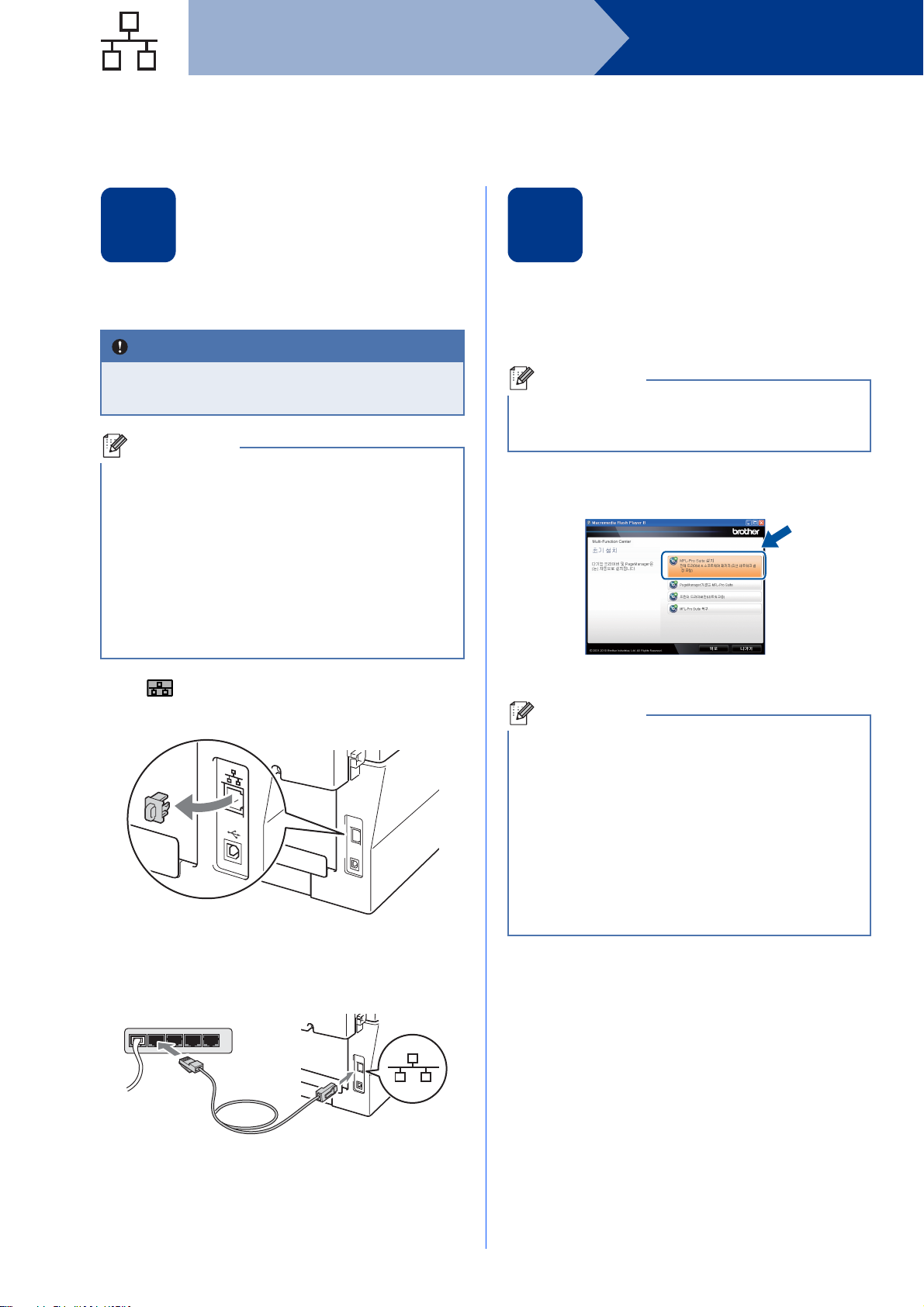
유선 네트워크
중요
참고
참고
참고
Windows
유선 네트워크 인터페이스 사용자의 경우 (MFC-7860DN 전용)
(Windows
®
2000 Professional/XP/XP Professional x64 Edition/Windows Vista®/Windows® 7)
®
설치 전에
16
a 컴퓨터가 켜져 있는지 그리고 관리자 권한으로
로그온되어 있는지 확인하십시오.
• 실행 중인 프로그램이 있을 경우 종료하십시오.
• 운영 체제에 따라 화면이 다를 수 있습니다.
• 설치 CD-ROM에는 Presto! PageManager가
들어 있습니다. 이 소프트웨어는 Windows
2000, Windows
Edition, Windows Vista
원합니다. MFL-Pro Suite를 설치하기 전에 최
신 Windows
시오.
• 설치 중에는 모든 개인 방화벽 소프트웨어
(Windows
는 백신 프로그램을 비활성화하십시오.
®
XP, XP Professional x64
®
및 Windows® 7 을 지
®
Service Pack으로 업데이트하십
®
방화벽 이외), 스파이웨어 방지 또
®
MFL-Pro Suite 설치
17
a 설치 CD-ROM을 CD-ROM드라이브에 넣습니
다. 모델 이름이 화면에 나타나면 기기를 선택
합니다. 언어 화면이 나타나면 해당 언어를 선
택합니다.
Brother 화면이 자동으로 표시되지 않을 경우에는
내 컴퓨터 (컴퓨터) 로 이동하여 CD-ROM 아이콘
을 더블 클릭한 후 start.exe를 더블 클릭합니다.
b 초기 설치를 클릭한 후 MFL-Pro Suite 설치를
클릭합니다.
b 기호가 표시된 LAN 커넥터에서 보호 캡을
제거합니다.
c LAN 커넥터에 네트워크 인터페이스 케이블을
연결한 다음 허브에서 비어 있는 포트에 연결합
니다.
c 라이센스 계약에 동의하면 예를 클릭합니다.
• 자동으로 설치되지 않을 경우에는 CD-ROM을
꺼냈다가 다시 넣어 최상위 메뉴를 다시 열거나
루트 폴더에서 start.exe 프로그램을 더블 클릭
한 다음 b단계부터 MFL-Pro Suite를 설치합니
다.
• Windows Vista
용자 계정 컨트롤 화면이 나타날 때 허용 또는
예를 클릭합니다.
•
(MFC-7860DN 전용) PS 드라이버 (BR-Script3
프린터 드라이버) 를 설치할 경우에는
정 설치
을 선택한 후 화면 지시에 따릅니다 .
®
및 Windows®7 사용자는 사
사용자 지
d 유선 네트워크 연결을 클릭하고 다음을 클릭합
니다.
16
d
기기 전원 스위치가 켜져 있는지 확인하십시오
.
Page 17

유선 네트워크
Windows
®
Macintosh
유선 네트워크
중요
참고
마침
참고
Windows
®
e 방화벽/바이러스 백신 감지 화면이 나타나면
방화벽 포트 설정을 변경하여 네트워크 연결을
사용하고 설치를 계속하십시오( 권장).를 선택
하고 다음을 클릭합니다.
(Windows
Windows
사용 중인 방화벽 또는 백신 소프트웨어의 사용
설명서에서 다음 네트워크 포트를 추가하는 방
법을 참조하십시오.
네트워크 스캐닝을 위해서 UDP 포트 54925
를 추가합니다.
네트워크 PC-Fax 수신을 위해서 UDP 포트
54926을 추가합니다.
네트워크 연결 문제가 계속 발생하면 UDP
포트 137을 추가합니다.
®
2000 사용자 제외)
®
방화벽을 사용하지 않을 경우에는
f 화면 지시에 따라 설치를 완료합니다.
설치 중에는 그 어떤 화면도 취소하지 마십시오.
모든 화면이 표시되는 데 몇 초 걸릴 수 있습니다.
• 네트워크에서 해당 기기를 찾을 수 없을 때는 화
면 지시에 따라 설정을 확인하십시오.
• 네트워크 구성 리포트를 출력하여 기기 IP 주소
와 노드 이름을 찾을 수 있습니다.
성 리포트 인쇄
• Windows Vista
Windows 보안 화면이 나타날 때 확인란을 선택
하고 설치를 클릭하여 설치를 완료하십시오.
• 소프트웨어 설치 중에 오류 메시지가 나타날 경
우에는 시작/ 모든 프로그램/Brother/
MFC-XXXX LAN ( MFC-XXXX가 모델 이름 )에
있는 설치 진단을 실행합니다.
20페이지를 참조하십시오.
®
및 Windows®7 사용자는
네트워크 구
다른 컴퓨터에 MFL-Pro
Suite 추가 설치
18
기기를 네트워크에 있는 여러 컴퓨터와 함께 사용할
경우에는 각 컴퓨터에 MFL-Pro Suite를 설치하십시
오.
16페이지의 17 단계로 가십시오 .
• 기기에 지정한 IP 주소를 사용하는 경우 , 제어판
에서 부팅 방법을 고정으로 설정해야 합니다.
자세한 내용은
워크 메뉴
• 보안 설정에 따라 기기 또는 그 소프트웨어를 사
용할 때 Windows Security 또는 백신 프로그램
창이 나타날 수 있습니다. 창 진행을 허용하십
시오.
• XML Paper Specification 프린터 드라이버
XML Paper Specification 문서를 사용하는 애
플리케이션에서 인쇄할 경우 XML Paper
Specification 프린터 드라이버가 Windows
Vista
입니다. Brother Solutions Center
(http://solutions.brother.com/
최신 드라이버를 다운로드하시기 바랍니다.
(필요한 경우)
이제 설치가 완료되었습니
다.
네트워크 사용자 설명서
를 참조하십시오.
®
및 Windows® 7에 가장 적합한 드라이버
)에 액세스하여
의
네트
17
Page 18

유선 네트워크
중요
참고
참고
참고
Macintosh
유선 네트워크 인터페이스 사용자의 경우 (MFC-7860DN 전용)
(Mac OS X 10.4.11 - 10.6.x)
설치 전에
16
a 기기 전원이 연결되어 있고 Macintosh가 켜져
있는지 확인하십시오. 관리자 권한으로 로그온
해야 합니다.
Mac OS X 10.4.10 사용자는 Mac OS X 10.4.11
- 10.6.x로 업그레이드 하십시오 . (최신 드라이버
와 사용 중인 Mac OS X에 관한 정보는
http://solutions.brother.com/
습니다.)
(MFC-7860DN 전용) PS 드라이버 (BR-Script3
프린터 드라이버)를 설치할 경우에는 Brother
Solutions Center
(http://solutions.brother.com/
당 모델 페이지에서 '다운로드' 를 클릭하고 FAQ
에 나오는 설치 방법을 확인하십시오.
b 기호가 표시된 LAN 커넥터에서 보호 캡을
제거합니다.
에서 확인할 수 있
)로 이동하여 해
MFL-Pro Suite 설치
17
a 설치 CD-ROM을 CD-ROM 드라이브에 넣습
니다.
b Start Here OSX 아이콘을 더블 클릭합니다. 화
면 지침에 따릅니다.
설치가 완료되는 데 몇 분 정도 걸릴 수 있습니다.
c
이 화면이 나타날 때까지 화면 지시에 따릅니다
목록에서 해당 기기를 선택한 후 확인을 클릭합
니다.
.
c LAN 커넥터에 네트워크 인터페이스 케이블을
연결한 다음 허브에서 비어 있는 포트에 연결합
니다.
d
기기 전원 스위치가 켜져 있는지 확인하십시오
18
네트워크에서 기기를 찾을 수 없을 때는 네트워크
설정을 확인하십시오.
.
Page 19

유선 네트워크
Windows
®
Macintosh
유선 네트워크
참고
마침
참고
Macintosh
• 네트워크 구성 리포트를 출력하여 기기 MAC 주
소( 이더넷 주소) 와 IP 주소를 확인할 수 있습니
다.
네트워크 구성 리포트 인쇄
조하십시오.
• 다음 화면이 나타나면 승인을 클릭합니다.
Macintosh 이름을 표시 이름 에 최대 15 문자로
입력하고 확인을 클릭합니다. d로 이동 .
• 기기 스캔 키를 사용하여 네트워크를 스캔하려
면 기기의 "스캔 대상" 기능에 컴퓨터 등록 상자
를 선택해야 합니다.
• (스캔 ) 을 누르고 스캔 옵션을 선택하면
입력한 이름이 기기 LCD에 나타납니다 . (자세
한 내용은
크 스캐닝
소프트웨어 사용자 설명서의 네트워
을 참조하십시오.)
20페이지를 참
Presto! PageManager 다
18
Presto! PageManager를 설치하면 OCR 기능이
Brother ControlCenter2 에 추가됩니다 .
Presto! PageManager를 사용하여 사진과 문서를 간
편하게 스캔, 공유 및 정리할 수 있습니다.
Brother 지원 화면에서 Presto! PageManager를 클릭
하고 화면 지시에 따릅니다.
운로드 및 설치
다른 컴퓨터에 MFL-Pro
Suite 추가 설치
19
기기를 네트워크에 있는 여러 컴퓨터와 함께 사용할
경우에는 각 컴퓨터에 MFL-Pro Suite를 설치하십시
오.
18페이지의 17 단계로 가십시오 .
(필요한 경우)
d 이 화면이 나타나면 다음을 클릭합니다.
이제 MFL-Pro Suite 설치가 완료되었습니다 .
19페이지의 18단계로 가십시오.
이제 설치가 완료되었습니
다.
기기에 지정한 IP 주소를 사용하는 경우, 제어판
에서 부팅 방법을 고정으로 설정해야 합니다. 자
세한 내용은
메뉴
를 참조하십시오.
네트워크 사용자 설명서의 네트워크
19
Page 20

네트워크 사용자용 (MFC-7860DN 전용)
참고
웹 기반 관리 (웹 브라우저)
Brother 인쇄 서버에는 웹 서버가 탑재되어 있어서
HTTP (Hyper Text Transfer Protocol)를 사용하여 서
버의 상태를 모니터링하거나 일부 구성 설정을 변경
할 수 있습니다.
• 기본 사용자 이름은 'admin'이며 기본 암호는
'access'입니다 . 이 암호는 웹 브라우저를 사용
하여 변경할 수 있습니다.
• Windows
Explorer
Macintosh는 Safari 3.0( 이상 )을 권장합니다 .
브라우저에서 JavaScript와 쿠키가 항상 활성화
되어 있어야 합니다 . 웹 브라우저를 사용하려면
인쇄 서버의 IP 주소를 알아야 합니다. 인쇄 서
버의 IP 주소는 네트워크 구성 리포트에 표시됩
니다.
®
는 Microsoft® Internet
®
6.0(이상) 또는 Firefox 3.0(이상 ) 을 ,
a 브라우저를 엽니다.
b 브라우저 주소 창에 “http://machine's IP
address/
IP address
버 이름입니다).
예: http://192.168.1.2/
”를 입력합니다 ( 여기서 “machine's
”는 프린터의 IP 주소 또는 인쇄 서
네트워크 구성 리포트 인쇄
네트워크 구성 리포트를 인쇄하여 현재 네트워크 설
정을 확인할 수 있습니다.
a 기기를 켜고 기기가 대기 상태가 될 때까지 기
다립니다.
b 메뉴, 5, 6을 누릅니다.
c 시작을 누릅니다.
기기에서 현재 네트워크 설정이 인쇄됩니다.
d 중지/나가기를 누릅니다 .
네트워크 설정을 공장 출고값으로 복 원
내부 인쇄/스캔 서버의 모든 네트워크 설정을 공장 출
고값으로 복원하려면 아래 단계를 따르십시오.
a 기기가 작동 중이 아닌지 확인한 다음, 모든 케
이블을 기기에서 분리합니다( 전원 코드 제외).
b 메뉴, 6, 0을 누릅니다.
c 1을 눌러 Reset ( 초기화 )를 선택합니다.
d 1을 눌러 Yes (예 )를 선택합니다.
이것이 완료되면 기기가 다시 시작하고 케이블
이 다시 연결됩니다.
20
네트워크 사용자 설명서의 웹 기반 관리
조하십시오.
를 참
Page 21

기타 정보
Brother CreativeCenter
아래 Brother CreativeCenter 웹 사이트( 무료) 에 접
속하면 넘치는 아이디어와 무궁무진한 리소스를 개인
적으로 또는 전문적으로 사용할 수 있습니다.
http://www.brother.com/creativecenter/
21
Page 22

소모품
소모품
소모품 교체 시기가 되면 제어판 LCD 옆에 오류가 표시됩니다. 기기 소모품에 관한 자세한 내용은
http://solutions.brother.com/
토너 카트리지 드럼 유니트
표준 토너: TN-2260
고용량 토너: TN-2280
을 방문하거나 가까운 Brother 대리점에 문의하십시오.
DR-2255
소모품 교체는
기본 사용자 설명서의 소모품 교체
를 참조하십시오.
22
Page 23

상표
Brother 로고는 Brother Industries, Ltd. 의 등록 상표입니다.
Brother는 Brother Industries, Ltd.의 등록 상표입니다 .
Microsoft, Windows, Windows Server 및 Internet Explorer는 미국 및/ 또는 기타 국가에서 Microsoft Corporation의 등록 상표입니다 .
Windows Vista 는 미국 및 기타 국가에서 Microsoft Corporation 의 등록 상표 또는 상표입니다 .
Apple, Macintosh, Safari 및 TrueType은 미국 및 기타 국가에서 Apple Inc. 의 상표입니다.
Mac 및 Mac 로고는 미국 및 기타 국가에 등록된 Apple Inc. 의 상표입니다.
Nuance, Nuance 로고 및 ScanSoft는 미국 및/ 또는 기타 국가에서 Nuance Communications, Inc. 또는 그 자회사의 상표 또는 등록 상표
입니다.
Brother 제품, 관련 문서 및 기타 자료에 등장하는 모든 사업 이름 및 제품 이름은 모두 각 회사의 상표 또는 등록 상표입니다.
자료 수집 및 공개
본 설명서는 Brother Industries, Ltd. 의 감독 하에 편집 및 출판되었으며 최신 제품 설명과 사양이 포함되어 있습니다.
본 설명서의 내용과 본 제품의 사양은 사전 고지 없이 변경될 수 있습니다 .
Brother는 여기에 포함된 사양 및 자료를 사전 고지 없이 변경할 수 있는 권리를 보유하며, 게시된 설명서의 오류( 인쇄상의 오류 및 기타 오
류를 포함하되 이에 국한되지 않음 ) 여부에 관계없이 제공된 자료로 인해 직간접적으로 발생할 수 있는 어떤 손해에 대해서도 책임을 지지
않습니다.
저작권 및 라이센스
© 2010 Brother Industries, Ltd.
본 제품에는 다음 공급업체에서 개발한 소프트웨어가 포함됩니다 .
© 1983-1998 PACIFIC SOFTWORKS, INC.
© 2010 Devicescape Software, Inc.
본 제품에는 ZUKEN ELMIC, Inc. 에서 개발한 “KASAGO TCP/IP” 소프트웨어가 포함되어 있습니다 .
